了解AI矩形网格工具的基本功能
在Adobe Illustrator(简称AI)中,矩形网格工具是一种非常实用的绘图辅助工具,常用于创建等距的网格结构,便于对齐图形和文字元素。该工具位于“直线段工具”组中,通过长按直线段工具即可选择矩形网格工具。使用时,点击画布并拖动,可以设置行数、列数以及每个网格单元的大小。这一功能特别适合制作表格、排版布局或需要精确对齐的设计项目。
在创建完矩形网格后,用户可以在每个网格单元中添加文字内容。默认情况下,文字会根据单元格的尺寸自动调整位置,但初始设置可能并不理想。因此,掌握如何调整网格中的文字显得尤为重要。通过合理设置,可以让文字在视觉上更协调,提升整体设计的专业度。
调整文字在网格中的位置与对齐方式
在AI中,将文字输入到矩形网格中后,可以通过“文字工具”(T)选中具体文字进行编辑。若要调整文字在单元格中的位置,可以使用“段落”面板中的对齐选项,如左对齐、居中对齐或右对齐。此外,垂直方向的对齐需要借助“字符”面板或通过手动移动文字框来实现。建议将文字框的边距与网格单元边缘保持一致,以确保整体布局整齐。
如果希望文字在每个单元格中都居中显示,可以先选中所有文字对象,然后打开“对齐”面板,选择“水平居中对齐”和“垂直居中对齐”。需要注意的是,AI默认不会自动将文字垂直居中于单元格,因此可能需要手动微调基线或使用“路径文字”选项来优化位置。通过反复预览和调整,可以达到理想的视觉效果。
优化文字样式与网格适配性
除了位置调整,文字的字体、大小和颜色也需与矩形网格整体风格协调。在“字符”面板中,可以修改字体类型、字号、行距和字距,使文字在有限的单元格空间内清晰可读。对于较小的网格单元,建议使用简洁的无衬线字体,并适当减小字号,避免文字溢出或重叠。
此外,还可以通过“创建轮廓”功能将文字转为路径,从而实现更精细的调整。但需注意,一旦文字转为轮廓,将无法再编辑文本内容,因此建议在最终确认文字内容后再执行此操作。结合图层管理,可将文字图层与网格图层分开,便于单独调整透明度、颜色或添加效果,如描边或阴影,进一步增强可读性和设计感。


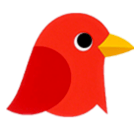
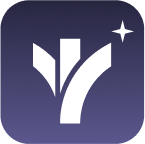
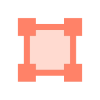

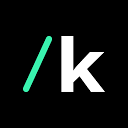

 鄂公网安备42018502008075号
鄂公网安备42018502008075号